Mizus RaidTracker ist ein einfach zu benutzendes Addon, um Schlachtzüge, Loot und Teilnehmer zu tracken. MRT verfügt über automatische Trackingfunktionen, eine übersichtliche GUI zur Übersicht and Modifikation der getrackten Daten und einen CTRaidTracker kompatiblen Datenexport.
Aktuelle Version: MizusRaidTracker (428.0 KiB)
MRT hat vollständigen Support und UI-Übersetzungen für die englischen, deutschen und französischen WoW-Clients. Support und Übersetzungen für spanische, französische und koreanische WoW-Clients sind fast komplett. Eine russische Übersetzung wurde angefangen.
Aktuelle Informationen zum Übersetzungsstatus sind auf der Übersetzungsstatus-Seite auf CurseForge.com zu finden
Features:
- Schlachtzuggrößen-Erkennung: trackt und speichert die Schlachtzugsgröße
- Schwierigkeits-Erkennung: trackt und speichert die Schlachtzugsschwierigkeit (Normalmode / Hardmode) für jeden Boss
- Bosskill tracking: automatische Erkennung von Bosskills (unterstützt Naxx, Obsidian Sanktum, Ulduar, PdoK, Eiskronenzitadelle, Rubin Sanktum, Archavons Kammer)
- Loot tracking: automatisches Tracking von Items und Itemkosten (Splitter und Edelsteine werden standardmäßig ignoriert)
- Teilnehmer tracking: trackt Teilnehmer für jeden Bosskill einzeln
- Gildenanwesenheit: optionale Möglichkeit, anwesende Gildenmitglieder via Whisper zu tracken (MRT erstellt die notwendigen Gildennachrichten selber)
- Raid Log Browser: eine übersichtliches Interface, um die gespeicherten Daten zu überprüfen, zu modifizieren und zu exportieren
- Verschiedene Exportoptionen: Datenexport für einen kompletten Raid, ein einzelnes Bossevent oder alle normal/hard Bosskämpfe eines Schlachtzugs
- Options-Panel: komplett in das Blizzard WoW Optionsmenü integriert
Exportformate:
- EQdkp/MLdkp 1.1 (CTRT kompatibel): wenn du ein DKP-System hast, welches das ursprüngliche CT RaidTracker-Format lesen kann, dann sollte dieses Format funktionieren
- EQdkp-Plus XML: das empfohlene Exportformat für EQdkp-Plust (im Raid-Log-Import-Plugin muss das gleiche Exportformat eingestellt sein)
- MLdkp 1.5
- Klartext: erstellt eine einfache Textzusammenfassung in einer lesbaren Form – für E-Mail, Editoren, usw.
- BBCode formartierter Text: identisch zum Klartext, allerdings mit ein wenig BBCode-Formatierung für Foren. Eine Variante mit WoWHead-Links ist ebenfalls verfügbar.
- CSS basierendes HTML mit wowhead Links: Ein HTML-Export mit CSS Support.
Slashbefehle:
- ‘/mrt’ öffnet den RaidLog Browser
- ‘/mrt o’ und ‘/mrt options’ öffnet das Options-Panel
- ‘/mrt snapshot’ speichert ein Abbild der aktuellen Schlachtzugsgruppe
- ‘/mrt dkpcheck’ erstellt einen neuen Bossevent-Eintrag (‘Teilnehmercheck’) und starter einen Gildenanwesenheits-Check
- ‘/mrt deleteall now’ löscht das komplette Raidlog
Einstellungen:
Hauptoptionen:
- ‘Aktiviere MRT’: (De-)Aktiviert das automatische Tracken von Schlachtzügen
- ‘Aktiviere Debugnachrichten’: (De-)Aktiviert die Debugnachrichten (nur für Entwickler interessant)
- ‘Slash Befehl’: Ändert den Slashbefehl von MRT. Nach einer Änderung bitte einmal Reloggen.
- ‘Minimap-Symbol anzeigen’: (De-)Aktiviert das Minimap-Symbol
- ‘Lösche automatisch alle raids, die älter sind als X Tage’: Mit Vorsicht benutzen. Wenn diese Option aktiviert ist, wird MRT automatisch sämtliche Raids, die älter als die eingestellte Zeit sind, löschen.
Raid-Tracking-Optionen:
- ‘Erstelle einen neuen Raid nach einem Zonenwechsel’: Wenn diese Option aktiviert ist, wird MRT automatisch bei einem Zonenwechsel in einem laufenden Raid einen neuen Raid für die neue Zone anlegen. Wenn du nur einen Raid für einen Abend exportieren willst, solltest du diese Option deaktivieren.
- ‘Logge 10 Spieler Raids’: (De-)Aktiviert das Tracken von 10 Spieler Raids
- ‘Logge Archavons Kammer’: (De-)Aktiviert das Tracken von Archavons Kammer (25er und 10er Version)
- ‘Nutze die Serverzeit’: Wenn diese Option aktiviert ist, wird MRT die Serverzeit anstelle der lokalen Systemzeit benutzen.
Item-Tracking-Optionen:
- ‘Min. Itemqualität die getrackt wird’: Stelle hier die Qualitätsgrenze ein, ab der Gegenstände getrackt werden sollen. (Hinweis: Du kannst zu jeder Zeit manuell Gegenstände jeder Qualität über das UI hinzufügen)
- ‘Frage nach Gegenstandskosten’: (De-)Aktiviert das Popup-Fenster, welches für jedes Item nach den Kosten fragt.
- ‘Min. Itemqualität für die nach Kosten gefragt wird’: Stelle hier die Qualitätsgrenze ein, ab der MRT nach den Kosten für einen Gegenstand fragen soll.
- ‘Tracke nur Items mit Itemlevel gleich oder höher X’: Stelle hier das Itemlevel ein, das ein Gegenstand wenigstens haben soll, damit es getrackt wird. Wenn der Wert auf 0 gesetzt ist, wird diese Filteroption deaktiviert.
- ‘Automatischer Fokus auf das Loot-Kosten-Fenster’: Ob und wann soll die Eingabezeile des Itemkosten-Fenster automatisch fokussiert werden. Wenn der automatische Fokus deaktiviert ist, muss man vorher einmal mit der Maus auf die Eingabezeile klicken, damit Werte eingegeben werden können. Drei Optionen verfügbar: ‘Immer’ / ‘Wenn nicht im Kampf’ / ‘Nie’
Teilnehmer-Optionen:
- ‘Logge nur die ersten 2/5 Gruppen’: Wenn diese Option aktiviert ist, dann loggt MRT nur die ersten 2/5 Gruppen eines 10er/25er Schlachtzugs. Spieler in anderen Gruppen werden behandelt, als wären sie nicht im Raid.
- ‘Logge Spieler, die offline sind’: Wenn diese Option aktiviert ist, dann loggt MRT Spieler, die Offline sind, als anwesend. Andernfalls werden sie behandelt, als wären sie nicht im Raid.
- ‘Aktiviere Gilden-Teilnehmer-Check’: Wenn diese Option aktiviert ist, dann fragt MRT nach jedem Boss, ob ein Gilden-Teilnehmer-Check durchgeführt werden soll. Wenn dem zugestimmt wird, dann sendet MRT eine Gildennachricht, die deine Gildenmitglieder dazu auffordert, dich mit ihren Charakternamen anzuflüstern. Die geflüsterten Namen werden zur Bossteilnehmerliste hinzugefügt.
- ‘Nach Bestätigung fragen’: Wenn diese Option aktiviert ist, dann fragt MRT bevor die Gildennachricht gesendet wird. Andernfalls führt MRT den Teilnehmer-Check ohne vorherige Rückfrage nach einem Bosskill aus.
- ‘Benutze einen Trigger anstelle des Charakternamens’: Wenn diese Option aktiviert ist, dann reagiert MRT auf eine einstellbare Textnachricht anstelle des Charakternamens. MRT passt die Gildennachrichten automatisch entsprechend an.
- ‘Dauer des Teilnehmer-Checks’: Stellt die Dauer des Gilden-Teilnehmer-Checks ein. Während eines Teilnehmer-Checks wird MRT jede Minute eine Erinnerung senden.
Export-Optionen:
- ‘Exportformat’: Hier wird das Exportformat ausgewählt.
- ‘Exportiere Instanz- und Bossnamen auf Englisch’: Wenn diese Options aktiviert ist, wird MRT versuchen, die Zonen- und Bossnamen auf englisch zu exportieren. Andernfalls werden die Zonen- und Bossnamen in der WoW-Client-Sprache exportiert. Diese Options ist besonders hilfreich, wenn ihr im EQdkp-Plus Raid-Log-Importer nicht erst die Boss- und Zoneneinstellungen anpassen wollt und mit den englischen Namen zufrieden seit.
- ‘Ignoriere Anwesenheit pro Boss’: Wenn diese Option aktiviert ist, dann ignoriert MRT die pro Boss basierenden Teilnehmerdaten. Jeder Raidteilnehmer wird so exportiert, als ob er/sie während des kompletten Raids für alles Bosse anwesend war. Wenn du normalerweise nur einen einzelnen Raid pro Raidabend im EQdkp einträgst und anschließend manuell Korrekturen durchführst, dann solltest du diese Option einschalten.
- ‘Aktiviere Anwesenheits-Fix für den EQdkp-Plus Raid-Log-Import 0.5.6.3’: Diese Option ändert die Zeitstempel des Datenexports ein wenig, damit die 50% Anwesenheitsgrenze des Raid-Log-Importers überschritten wird und somit keine Teilnehmer aussortiert werden. Diese Option sollte nur genutzt werden, wenn ein DKP-System eingesetzt wird, welches auf Anwesenheit pro Boss basiert.
- ‘Aktiviere Bosserkennungs-Fix für den EQdkp(-Plus) CT_RaidTrackerImport 1.16.x’: Diese Option ändert die Gegenstandsliste des Datenexports ein wenig um einen Bug bei der Bosserkennung des alten CT_RaidTrackerImport-Plugin zu fixen. Diese Option sollte NUR dann benutzt werden, wenn dieses alte Plugin benutzt wird und es Bossevents gibt, mit denen kein Loot verknüpft ist (z.B. Anwesenheitschecks / Teilnehmerchecks).
- ‘Format für Datum und Zeit’: Hier kann das Datum-Format der textbasierten Exportformate geändert werden. Der Ingame-Tooltip stellt genaue Informationen bereit, welche Variablen zur Verfügung stehen.
- ‘Währung’: Hier kann die verwendete Währung für die textbasierten Exporte eingestellt werden. (z.B. DKP, GP, usw.)
Screenshots:

Hinweise:
- Gegenwärtig gibt es noch keine GUI um die Liste der ignorierten Gegenstände zu editieren. Diese Liste kann geändert werden, indem man die ItemIDs in der ‘IgnoredItemIDList’ in der Datei ‘MizusRaidTracker_Constants.lua’ anpasst.
- EQDKP CTRT-Import-Plugin:
Wenn du eine Raidzusammenstellung hast, die sich bei jedem Bosskill ändert und im alten EQDKP eine automatische Raidaufteilung für die einzelnen Bosse haben willst, dann musst du die Bossnamen (wie sie im MRT Raidlog stehen) als Note Trigger und die Instanznamen als Event Trigger einstellen. Ein Beispiel für englische Raid Note Trigger für die Eiskronencitadelle befindet sich weiter unten in der Dateiliste. - Mizus RaidTracker ist veröffentlicht unter der GNU GPLv3
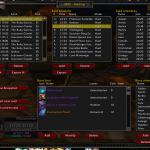


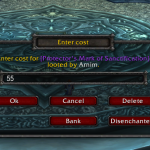
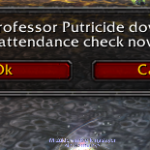

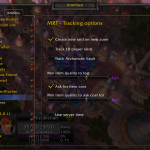
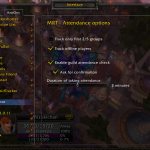
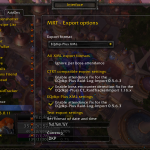
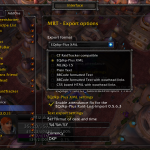


Hallo, gibt es eine Möglichkeit den Raid manuell zu speichern? Wenn WoW abschmiert vergisst der Raidtracker sonst den Loot. Um dem entgegen zu wirken hilft nur ausloggen/einloggen was aber sehr nerfig ist.
Daher wäre ein [SAVE] Button sehr hilfreich. Oder ein Autosave alle 10 Min. oder so.
Ansonten klasse Arbeit! Danke
Ich würde sehr gerne eine solche Funktion einbauen, aber leider ist dies Aufgrund von Beschränkungen im WoW-Client nicht möglich. Es gibt nur zwei Zeitpunkte, an denen Addon-Daten gesichert werden:
1) Beim Ausloggen.
2) Beim Neuladen des Userinterfaces (durchführbar mit dem Befehl “/script ReloadUI();”)